WordPress 사이트의 웹사이트 방문자를 추적하는 방법
게시 됨: 2022-09-29WordPress에서 웹사이트 방문자를 쉽게 추적할 수 있는 방법을 찾고 있습니까?
사이트의 웹사이트 방문자 수를 추적하면 비즈니스 성장을 위한 통찰력을 얻을 수 있습니다. 청중이 좋아하는 게시물, 출처, 웹사이트 사용 방식을 살펴보면 청중을 더 잘 이해할 수 있습니다.
이 기사에서는 WordPress 사이트에서 웹사이트 방문자를 쉽게 추적하는 방법을 단계별로 보여줍니다.
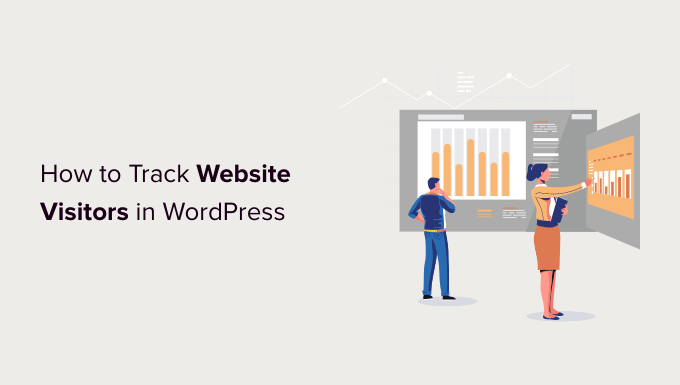
웹사이트 방문자를 추적해야 하는 이유
웹사이트 트래픽 추적은 웹사이트 성능의 가장 중요한 지표 중 하나입니다. 방문자가 많을수록 구독자 및 고객으로 전환할 수 있는 기회가 더 많아집니다.
또한 놓쳤을 수 있는 유망한 통찰력을 제공합니다.
예를 들어 방문자가 어느 국가 또는 도시에서 왔는지 알 수 있습니다. 이를 통해 개인화된 콘텐츠를 제공하거나 웹사이트를 번역해야 하는 언어를 파악할 수 있습니다.
어떤 블로그 게시물이 많은 트래픽을 얻고 있는지 확인한 다음 사용자를 돕기 위해 유사한 주제를 생각해 볼 수 있습니다. WordPress 웹사이트 방문자를 추적하는 또 다른 이점은 방문자가 웹사이트를 찾는 데 사용한 소스를 찾을 수 있다는 것입니다.
예를 들어, 사용자가 Google에서 검색을 수행한 다음 귀하의 웹페이지를 방문했는지 또는 다른 사이트나 플랫폼에서 귀하의 브랜드가 언급된 링크를 찾았는지 확인할 수 있습니다.
이렇게 하면 효과적인 채널에 마케팅 노력과 투자를 집중할 수 있습니다. 즉, Google Analytics에서 웹사이트 방문자 추적을 설정하는 방법을 살펴보겠습니다.
웹사이트 방문자를 추적하도록 Google Analytics 설정
Google Analytics는 시장에서 가장 강력한 웹사이트 방문자 추적 소프트웨어입니다. 방문자 수와 웹 사이트를 방문하는 동안 그들이하는 일을 볼 수 있습니다.
그러나 Google Analytics를 설정하려면 코드 스니펫을 편집해야 합니다. 이것은 초보자에게 까다로울 수 있으며 사소한 실수로 웹 사이트 추적이 엉망이 될 수 있습니다.
이때 MonsterInsights가 유용합니다. WordPress용 최고의 Google Analytics 플러그인입니다. 코드를 수정하지 않고도 Google Analytics를 귀하의 사이트와 연결하는 데 사용할 수 있습니다.
먼저 MonsterInsights 플러그인을 설치하고 활성화해야 합니다. 자세한 내용은 WordPress 플러그인 설치 방법에 대한 단계별 가이드를 참조하세요.
참고: MonsterInsights의 무료 버전은 초보자가 시작하기에 좋은 곳입니다.
활성화하면 시작 화면으로 이동하고 관리 영역에 '통계'라는 새 메뉴 항목도 표시됩니다. 시작 화면에서 '마법사 실행' 버튼을 클릭합니다.
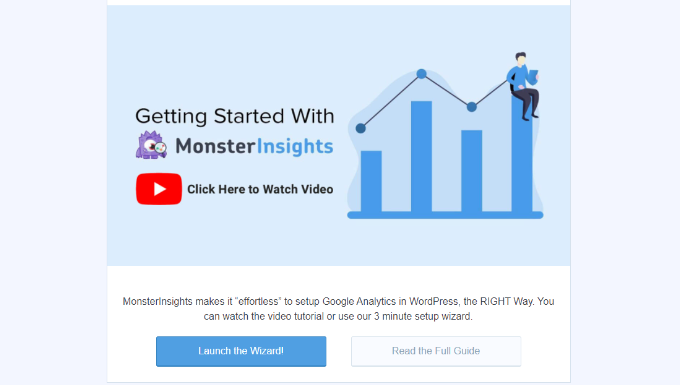
다음으로 화면 지침에 따라 사이트를 분석에 연결할 수 있습니다. 자세한 내용은 WordPress에 Google Analytics를 설치하는 방법에 대한 가이드를 참조하십시오.
MonsterInsights를 사용하면 WordPress에 Google Analytics 4(GA4) 속성을 추가할 수도 있습니다. Google의 최신 분석 버전이며 곧 이전 Universal Analytics를 대체할 것입니다. 아직 GA4 속성을 만들지 않았다면 지금이 Google 애널리틱스 4로 전환하기에 가장 좋은 시기입니다.
MonsterInsights 이중 추적을 사용하면 새 속성으로 데이터 전송을 시작하고 현재 유니버설 애널리틱스 속성을 동시에 사용할 수 있습니다.
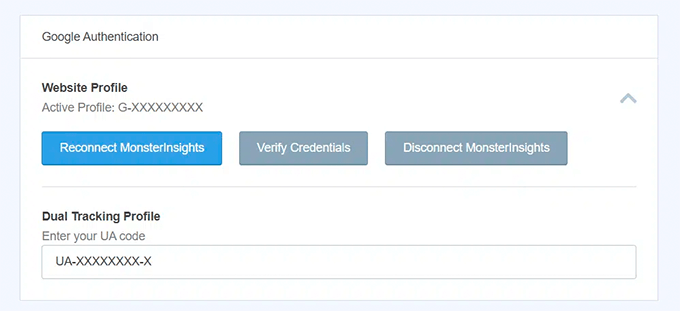
이제 MonsterInsights를 사용하고 WordPress 대시보드 내에서 웹사이트 트래픽 보고서를 볼 준비가 되었습니다.
WordPress에서 웹사이트 방문자 보고서 보기
웹사이트 방문자를 보려면 다양한 MonsterInsights 보고서를 사용할 수 있습니다. Google Analytics를 탐색하고 비즈니스에 중요한 데이터를 찾으려고 할 필요가 없으므로 시간을 절약하는 데 도움이 됩니다.
참고: 대시보드 보고서는 사용하는 MonsterInsights 플랜에 따라 다릅니다. MonsterInsights Pro 라이선스로 업그레이드하면 WordPress 관리자 패널에서 더 많은 보고서를 볼 수 있습니다.
각 보고서를 살펴보고 웹사이트 방문자를 추적하는 데 보고서를 사용하는 방법을 살펴보겠습니다.
개요 보고서
시작하려면 WordPress 관리 영역에서 Insights » Reports 페이지로 이동하십시오. 여기에서 가장 먼저 보게 될 보고서는 '개요' 보고서입니다.
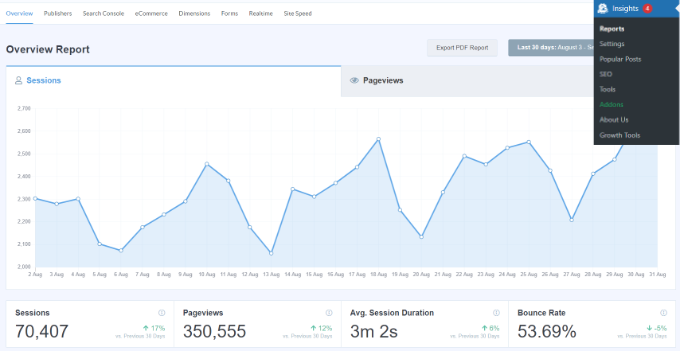
날짜 범위를 선택한 다음 평균 세션 시간 및 이탈률과 함께 웹사이트의 총 세션 및 페이지뷰 수를 볼 수 있습니다.
보고서에는 방문자가 사이트를 방문하는 데 사용하는 기기도 표시됩니다. 이렇게 하면 다양한 장치에 맞게 웹사이트를 최적화하고 반응형 WordPress 테마를 사용할 수 있습니다.
또한 신규 및 재방문자에 대한 분석도 제공합니다.
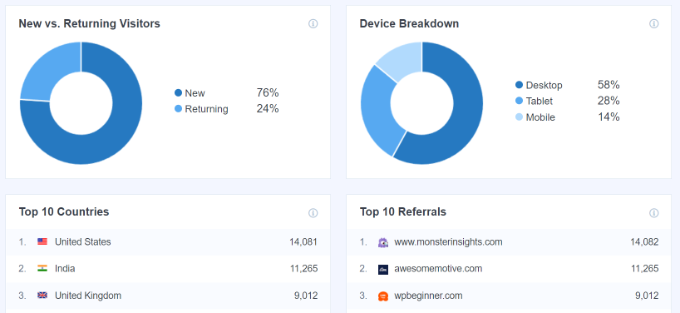
아래로 스크롤하면 방문자가 어디에서 오는지 확인하는 데 도움이 되는 더 많은 보고서가 표시됩니다.
'상위 국가' 보고서는 대부분의 트래픽이 발생한 지역을 보여줍니다. 이 데이터를 사용하여 지리적 위치를 기반으로 다양한 전략을 세울 수 있습니다.
그 옆에는 귀하의 사이트로 트래픽을 보내는 웹사이트를 보여주는 '상위 추천' 보고서가 있습니다. 이 정보를 사용하여 파트너십을 구축하고 게스트 게시물 기회를 찾거나 유사한 웹사이트를 찾아 게시물과 제품을 홍보할 수 있습니다.
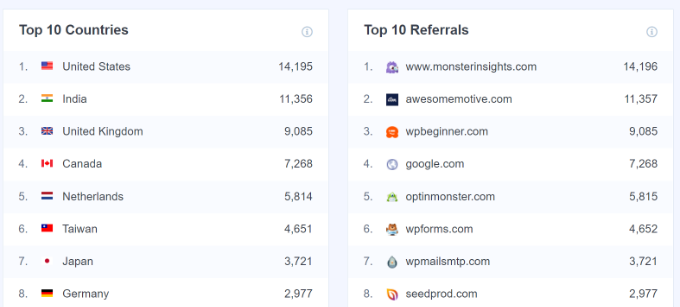
개요에서 볼 수 있는 마지막 보고서는 '인기 게시물/페이지'입니다.
가장 많은 웹사이트 방문자를 끌어들이는 방문 페이지와 블로그 게시물입니다.
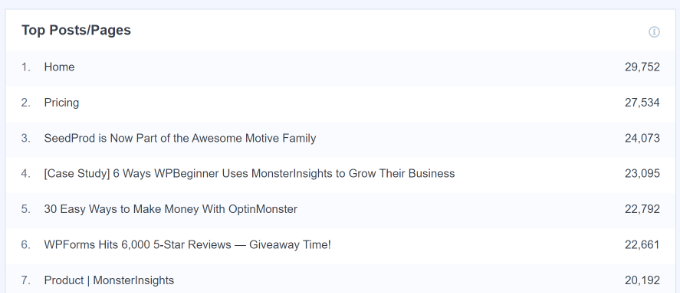
게시자 보고서

그런 다음 상단 메뉴에서 '게시자' 탭을 클릭하여 방문자에 대한 자세한 정보를 얻을 수 있습니다.
보고서는 인기 있는 방문 페이지, 방문 횟수, 평균 지속 시간 및 이탈률에 대한 추가 통계를 보여줍니다.
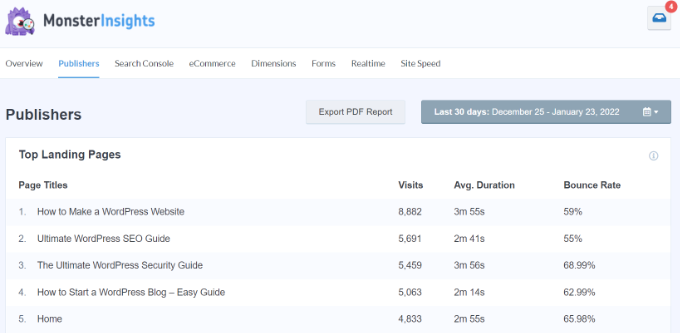
이 정보를 사용하여 더 많은 콘텐츠 주제를 만들고 웹 트래픽을 늘릴 수 있습니다.
또한 어떤 아웃바운드 링크와 제휴 링크가 가장 많은 클릭을 얻고 있는지 알려줍니다. 다운로드 가능한 콘텐츠를 제공하는 경우 가장 많이 다운로드되는 파일 형식을 추적할 수도 있습니다.
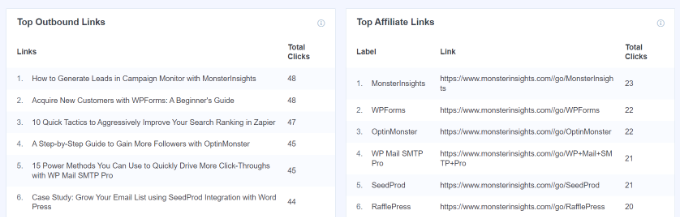
웹사이트 방문자를 추적하기 위해 볼 수 있는 또 다른 중요한 보고서는 인구 통계를 보는 것입니다. MonsterInsights는 방문자의 나이와 성별을 보여줍니다.
이 정보로 많은 일을 할 수 있습니다. 예를 들어 Facebook에서 리타게팅 광고에 적합한 잠재고객을 설정하는 데 도움이 될 수 있습니다. 데이터를 사용하는 또 다른 방법은 특정 연령 그룹과 성별을 위한 콘텐츠를 만드는 것입니다.
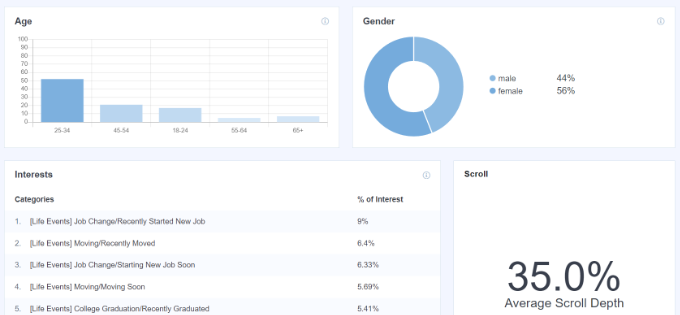
플러그인은 또한 관심 보고서를 표시하고 사이트의 스크롤 깊이를 자동으로 추적합니다.
스크롤 깊이 정보를 사용하여 배너 광고와 클릭 유도문안 버튼을 적절한 위치에 추가하여 더 많은 전환을 얻을 수 있습니다.
검색 콘솔 보고서
MonstrInsights는 'Search Console' 보고서를 통해 사람들이 귀하의 웹사이트를 찾기 위해 Google에 입력하는 검색어를 찾는 데 도움을 줄 수 있습니다.
보고서에는 상위 50개 Google 검색어, 클릭수, 노출수, CTR(클릭률) 및 평균 게재순위에 대한 데이터가 표시됩니다.
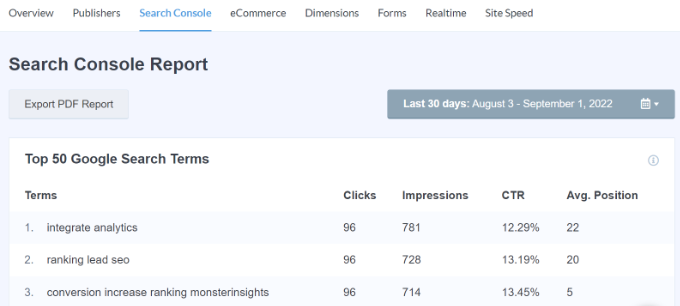
유사한 키워드에 대해 웹사이트를 최적화하고 Google의 상위 10개 검색 결과에 없는 검색어의 순위를 개선하여 웹사이트 트래픽을 높일 수 있습니다.
이 설정을 하려면 Google Search Console에 WordPress 사이트를 추가하는 방법에 대한 가이드를 확인하세요.
전자상거래 보고서
온라인 상점이 있는 경우 MonsterInsights가 성능을 추적하는 데 도움이 될 수 있습니다.
향상된 '전자 상거래' 보고서는 온라인 상점의 전환율, 거래 수, 수익 및 평균 주문 금액에 대한 개요를 제공합니다.
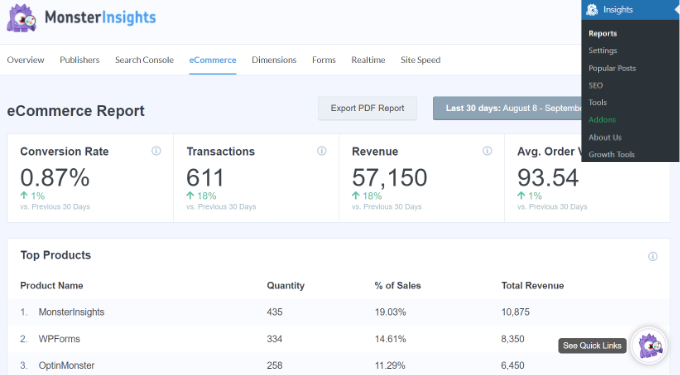
가장 많이 팔린 인기상품까지 보여줍니다. 그러나 웹사이트 방문자를 추적하려면 '인기 전환 소스' 보고서로 스크롤할 수 있습니다.
전환율이 높은 트래픽을 귀하의 사이트로 보내는 추천 웹사이트입니다. 이러한 웹사이트에서 매장과 제품을 홍보하는 데 투자하여 트래픽과 판매를 늘릴 수 있습니다.
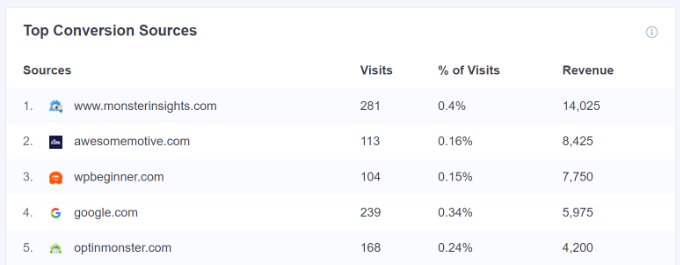
자세한 내용은 WordPress에서 전자 상거래 추적을 설정하는 방법에 대한 가이드를 참조하세요.
차원 보고서
MonsterInsights를 사용하면 사용자 정의 차원을 사용하여 방문자에 대한 추가 정보를 추적할 수 있습니다. 이러한 보고서는 기본적으로 Google Analytics에서 사용할 수 없으며 웹사이트에서 맞춤 상호작용을 추적할 수 있습니다.
예를 들어 인기 카테고리, 태그, 게시물 유형, 작성자, 포커스 키워드 등을 추적하도록 설정할 수 있습니다. 방문자가 웹사이트에서 무엇을 좋아하는지, 블로그 게시물을 게시하기에 가장 좋은 시기는 언제인지 확인하는 데 도움이 됩니다.
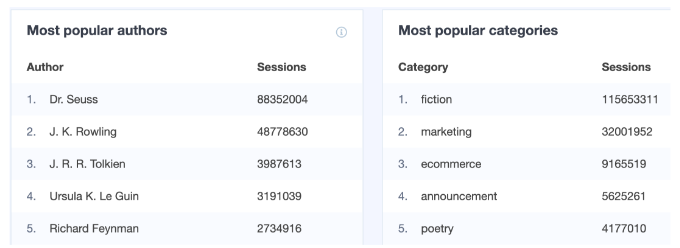
실시간 보고서
웹사이트 방문자를 추적하기 위해 WordPress에서 볼 수 있는 마지막 보고서는 '실시간' 보고서입니다.
현재 얼마나 많은 사람들이 귀하의 사이트에서 활동하고 있는지 보여주고 트래픽의 실시간 수를 보여줍니다. 이 보고서는 판촉 캠페인을 실행 중이고 런타임에 성과를 추적하려는 경우에 매우 유용합니다.
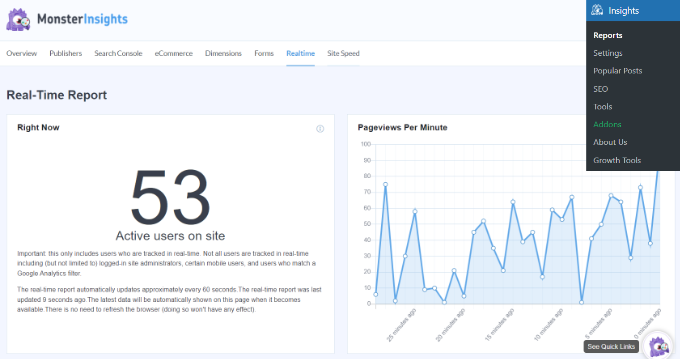
또한 실시간 보고서를 사용하여 특정 시간에 웹사이트 방문자를 유도하는 지리적 위치, 상위 페이지 및 상위 추천 트래픽 소스를 볼 수도 있습니다.
이 보고서를 사용하면 웹사이트 방문자를 쉽게 추적하고 비즈니스 성장을 위한 전략을 세울 수 있습니다.
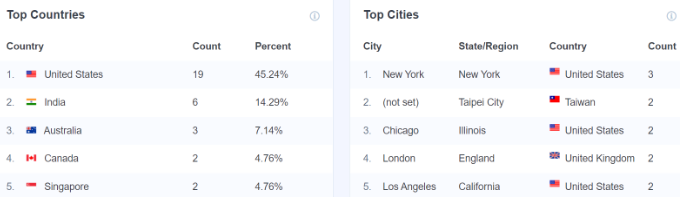
이 기사가 WordPress 사이트의 웹사이트 방문자를 추적하는 방법을 배우는 데 도움이 되었기를 바랍니다. 또한 초보자를 위한 Google Analytics 4에 대한 궁극적인 가이드와 웹사이트에 더 많은 트래픽을 유도하기 위한 팁을 살펴볼 수도 있습니다.
이 기사가 마음에 들면 WordPress 비디오 자습서용 YouTube 채널을 구독하십시오. Twitter와 Facebook에서도 찾을 수 있습니다.
WordPress 사이트에 대한 웹사이트 방문자를 추적하는 방법 게시물이 WPBeginner에 처음 등장했습니다.
